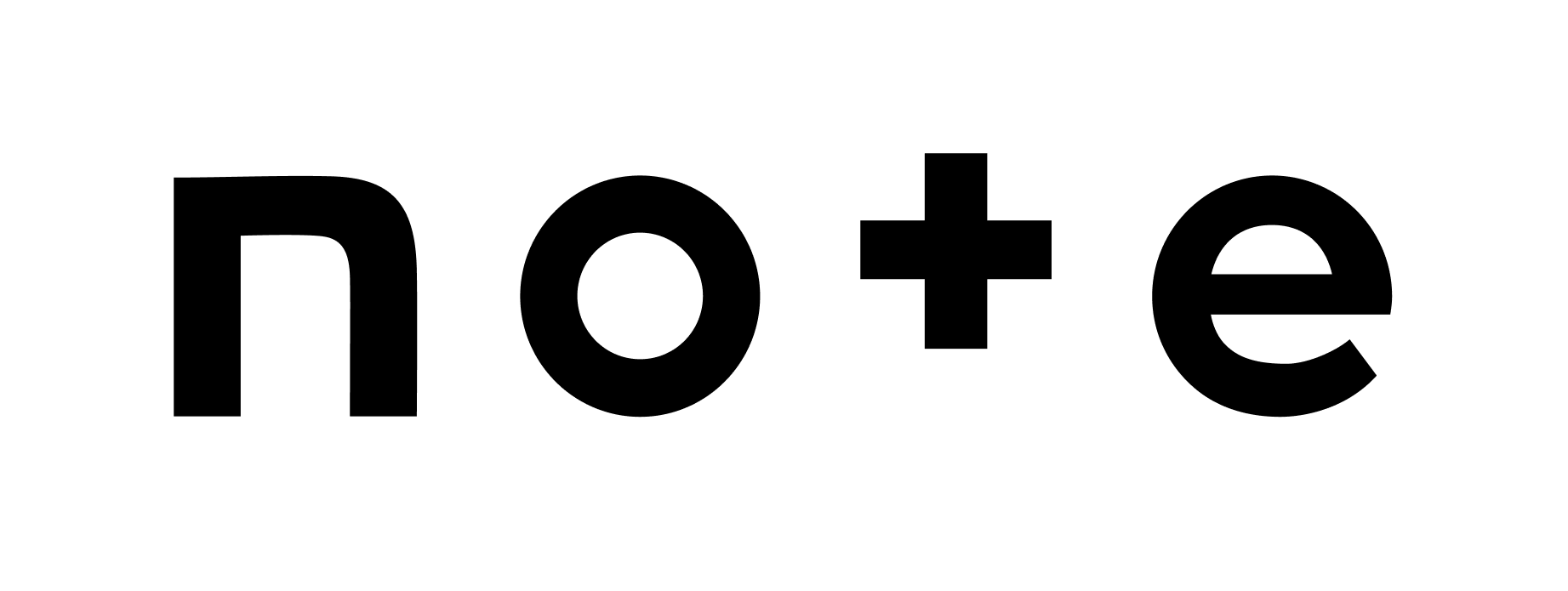データ不備について(Ai編)
良くある不備や、気づかない不備を解説
入稿データを作成する際、多い傾向の不備から、制作者が気づきにくい不備まで解説いたします。 当たり前な不備もありますが、データチェックの意味も含めて再確認ください。 また、本解説はポスターチャンネルとしての基準・ルールも含まれています。 また今回は、Adobe Illustratorでの入稿を想定した内容となっています。 画像形式入稿は次回となります。予めご了承ください。
[データ不備]根本的なデータ不備として(重要)

特に根本的な不備を記載します。
1.データサイズが注文と合っているか。
2.入稿データ(デザイン)が間違っていないか。
3.データが破損していないか。
データサイズと注文サイズが合っていないと不備となります。入稿前にチェックしましょう。
入稿データのファイルを取り違えて入稿される方が稀にいらっしゃいます。
見本があれば当サイトでも気づく事もありますが、見本がなければそのまま印刷します。注意しましょう。
データの破損はデータ圧縮で起こりやすい現象です。
特にMacのデフォルトの圧縮では、「__MACOSX」などの不要なファイルが紛れ込みます。注意しましょう。
筆者は、Mac版「WinZpper」を使っています。それでも原因不明で破損する場合もあります。
[データ不備]誰もが経験あるデータ不備として(重要)

つい行ってしまうデータ不備として記載します。
1.フォントのアウトライン不備(未アウトライン)
2.配置画像不備(リンク漏れ)
3.塗り足し(色のばし)不足
アウトライン不備は、孤立点でも見かけます。ドキュメント情報でも確認しましょう。
配置画像は、埋め込みを推奨していますが、埋め込みを忘れて画像を添付していなければ不備となります。
塗り足しはの不備は、断裁時に白い線が端に出ます。忘れない様に付けましょう。
[データ不備]不注意で起こるデータ不備として(重要)
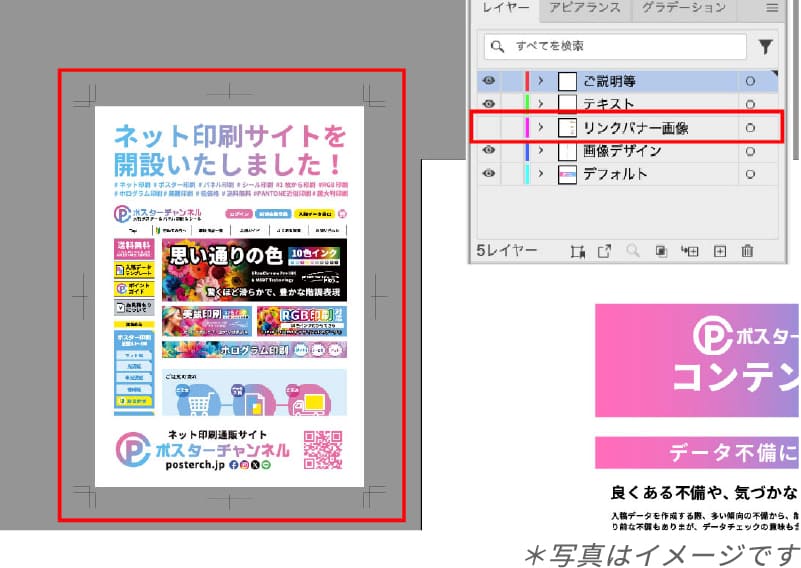
不注意で起こってしまうデータ不備として記載します。
1.アートボード外の余分なデザインやパス
2.非表示のデザインが混ざっている
3.不要なレイヤー(非表示レイヤーなど)
4.縮小率の不記載
アートボード外の余分なデータやパスは入稿の際、不備となります。綺麗な入稿データにしましょう。
データに非表示のデザインやパスがある場合、印刷の際、印刷される場合があります。重大なデータ不備です。
不要なレイヤーは必ず削除を。デザインがある非表示のレイヤーは印刷事故の原因です。気をつけましょう。
入稿データは、原寸大が原則ですが、Adobe Illustratorにおいて5000mmを越えるデザインの場合、縮小して入稿されると思います。
その際、縮小率が分かる様に必ず記載していただき、縮小率を10%、20%、25%、50%のいずれかにしていただく事をお願いします。
[データ不備]気がつかなくて起こりやすいデータ不備(重要)
気づかなくて起こりやすい不備を記載します。
1.オーバープリントのチェックによる事故
2.意図しないカスタムカラーの混在
3.過剰なリッチブラック
4.トリムマークのズレ
5.「0.25pt未満」の線幅
6.「5pt未満」のフォントサイズ
7.画像の解像度不足、または過剰な解像度
オーバープリントはデザインには行わないでください。
オフセット印刷における「スミ」の版ズレとして使う機能です。
ポスターチャンネルの場合では、唯一、白版にオーバープリントを行っています。
しかし、その工程は当サイト側で行っていますので、オーバープリントはチェックを外してください。
カスタムカラーについて、PANTONEに関してはプリンターで近似色を再現(例外あり)いたしますが、
DICカラーなどの特色や、お客様ご自身で作成されたカスタムカラーは、プロセスカラー(CMYK)に直してご入稿ください。
リッチブラックについて。
スミ(K)にCMYを掛け合わせる事は問題ありませんが、CMYKの数値が350%を越えないようにご注意ください。
インクが乗りすぎて、印刷不備となります。
トリムマーク(トンボ)のズレにご注意ください。
入稿データ作成中に気づかずパスを動かすケースが稀にあります。
予めレイヤーを分けるなど、行いましょう。
デザイン内に0.25pt未満の線を入れない様に注意しましょう。細すぎるため、綺麗に印刷できない場合があります。
同じく、5pt未満のフォントサイズは文字が潰れやすいです。小さいフォントは細く潰れにくいものを使用しましょう。
配置画像の解像度に注意しましょう。不足すると印刷した際、荒くなります。
入稿データの作成時、モニターでは気がつきにくいです。
また、原寸1000dpi以上の過剰な解像度は印刷に悪影響を与える事があります。
そしてデータ容量も増えてしまいます。適切な解像度でご入稿ください。
ポスターチャンネルでは、200dpi程度の解像度を推奨しています。
[データ不備]ホログラム印刷(白版)のデータ不備(重要)
ホログラム印刷、特に白版の不備を記載します。
1.スミ(K)100%で指定する
2.必ずレイヤーを分け、「白版」が分かるレイヤー名称にする
3.原則パスのデータが望ましい
4.スミ(K)の階調の変更も可能。但し自己責任で
5.版ズレによる白版のはみ出し注意
ポスターチャンネルにおいて、白版の指定はスミ(K)100%でお願いします。
CMYK全て0%の指定は、何も印刷しない意味となります。
白版は必ず別レイヤーにして、「白版」と分かる名称にしてください。
もし、デザインのレイヤーに白版データが混在している場合、そのまま「スミ」で印刷をしてしまう事故となる場合があります。
「白版」は原則、パスのデータを希望します。
もし画像で白版を入稿される際は、必ずグレースケールで、埋め込みではなく、「リンク画像(配置画像)」としてご入稿ください。
白版の扱いをご理解している方であれば、スミ(K)の階調を変えて入稿いただいてもかまいません。
但し、仕上がりが想像と違う場合もあります。自己責任でご入稿ください。
白版を先に刷り、他のインクを印刷する工程のため、わずかに白版とズレる場合があります。
その場合、少し白色がはみ出して見えてしまいます(0.1mm程度)。
もし気になる場合は、白版を-0.1mmオフセットして作成ください。
[データ不備]注意していただきたい点
入稿データとして成り立っているため、印刷可能ですが、注意していただきたい点をまとめました。
1.RGB印刷
2.CMYKのドキュメントカラーモードのRGBの配置画像
3.カラープロファイル違いの色のズレ
ポスターチャンネルでは「RGB印刷」を対応していますが、実際にR(レッド)G(グリーン)B(ブルー)のインクがあるわけではありません。
10色インクによる高発色・高精細な印刷でRGBの色域範囲をカバーして印刷を行っています。蛍光色のような超高発色には対応していません。
Adobe Illustratorは「CMYK」か「RGB」のドキュメントカラーモードを選べます。
「CMYK」にしている際、「RGB」の画像を配置すると、「CMYK」に自動で変更されます。
印刷もCMYKとして扱われます。
ポスターチャンネルのカラープロファイルについて、ポスター印刷は「Japan Color 2001 Coated」。
CMYKであれば同じプロファイルで思い通りの色になります。
RGB印刷の場合、カラープロファイルが異なりますので、システム上で近似色を10色インクで割り当てます。
パネル印刷・シール印刷は、エプソン社独自の「Epson Wide CMYK Input Profile」です。
CMYKのデータであれば、より綺麗な印刷を再現します。RGB印刷でも近似色を割り当てて印刷を行います。
但し、同一カラープロファイルではないため、誤差は生じます。予めご了承ください。
[データ不備]入稿データに不備はなくても

入稿データに不備がなくても、デザインに問題があるケースがいくつかあります。
デザイン制作者や関係者しか気付けず、発覚後に大問題になる場合があります。
注意しましょう。
1.誤植
2.画像の反転
3.QRコードの読み込み不備
4.不適切な表現や用語
5.著作権などの侵害
6.画像やロゴなどの規約違反
誤植は、特に注意が必要ですね。電話番号、住所、金額など大きな問題になります。
さらには、人の生命に関係する様な重大な誤植もあります。チェックは複数人で読み上げて行うなど工夫が必要ですね。
他にチェックシートを作るなど、何重ものチェック体制を構築する事をおすすめします。
画像の反転のは気づきにくいです。
筆者の例として、デザインの経緯で画像の反転をして、その後、別の画像に差し替え、忘れたまま入稿してしまう。。(実体験です)。
道路と車のイラストでしたが、よく見ると車が右車線にいるという感じです。「外国か!」と怒られ、再入稿しました。
ORコードを印刷される事も多いと思います。気をつけることは、URLが正しいかと、大きさが小さすぎないかです。
モニター上では読み込めるか分からないため、原寸で印刷を行わないと読み込み検証もできませんので注意が必要です。
一般的には1セル(ドット)あたり0.2mm程度、URL次第ですが、QRコードのサイズは12〜15mm以上が推奨です。
スマホによって読めない場合もありますので、ある程度大きくしましょう。
不適切な表現として、差別的な表現や、優良誤認など法律にも関わる内容など、注意が必要です。
著作権侵害を気づかず行っている場合があります。入稿前にチェックしましょう。
同じく、企業などの写真やロゴに使用マニュアルがある場合、再度入稿前にチェックをしましょう。
[データ不備]最後に
入稿不備は、誰でも必ず経験があると思います。
ポスターチャンネル内部のチェックは印刷できるかどうかのチェックのみとなります。
デザイン自体の校正は行っていません。
データ作成の際は、デザイン自体も慎重にチェックして、入稿をお願いします。